在工作學習應用中,經常用到一些效果,而這些效果給我們展示帶來了一定的神秘感,而大多數效果可以直接設置就可以實現,而有些效果必須要用代碼才能實現,今天小編就根據自己在教學中的使用跟大家分享一篇使用代碼實現的擦窗效果,在鼠標移動時經過的地方會顯示的更加清晰,希望能對你有所幫助。

方法/步驟
啟動flash8,選擇創建新項目中的flash文檔,新建一個大小為550*400,背景顏色為白色,幀頻為36fps的文檔。
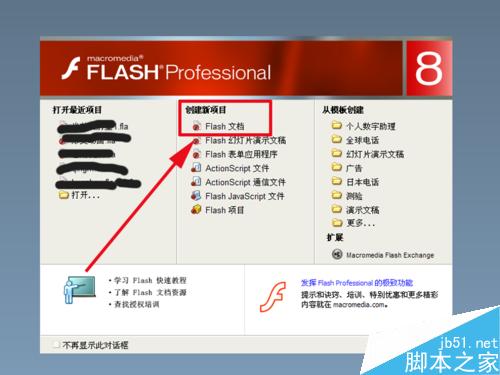
執行文件-導入-導入到庫命令,將事先準備好的迎春花.jpg圖片導入到庫中,接著執行窗口-公共庫-按鈕命令,將oval button-blue拖入到庫。

執行插入-新建元件命令,新建一個名稱為t的影片剪輯元件,并將迎春花.jpg拖入到影片中設置大小為550*400,全居中,接著按ctrl+b組合鍵將圖片打散。

執行插入-新建元件命令,新建一個名稱為m的影片剪輯元件,選擇工具箱里的橢圓工具,設置筆觸為無,填充類型為放射狀,制作一個彩條,然后在舞臺上繪制一個正圓。
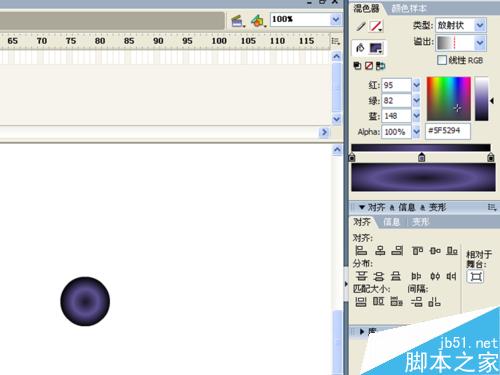
執行插入-新建元件命令,新建一個名稱為y的影片剪輯元件,選擇工具箱里的矩形工具,設置筆觸為無,填充顏色為#637A05,在舞臺中央繪制一個長方形,大小設置為550*400.
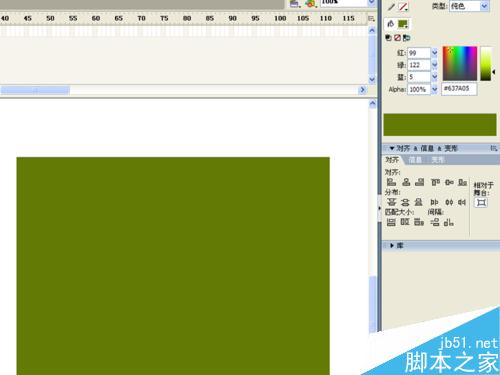
新建一個名稱為mc的影片剪輯,將元件t拖拽到舞臺中央并設置全居中,新建圖層2并將元件y拖拽到舞臺中央設置全居中。
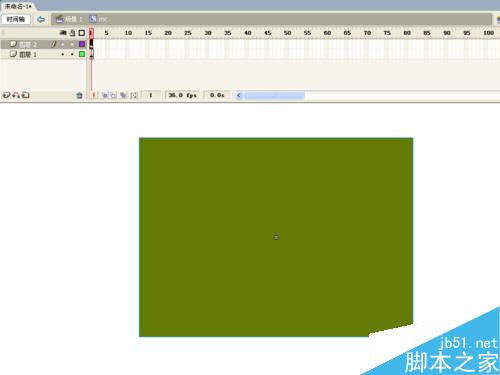
返回主場景,將影片剪輯mc拖拽到舞臺中央,設置全居中,新建圖層2,將影片剪輯t拖拽到舞臺中,改變其實例名稱為pic。
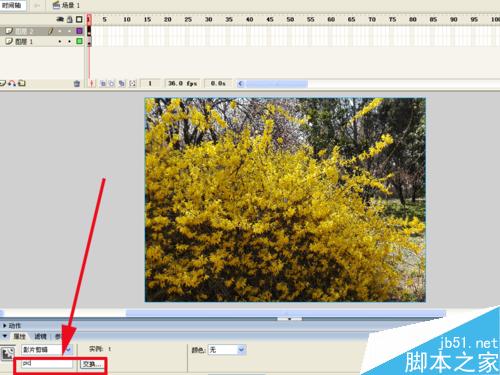
在主場景中新建圖層3,將庫中的按鈕拖到舞臺中,把它放在右下角,在動作面板中輸入代碼為on(release){_root.pic.clear();_root.square.clear();}.

在主場景中新建圖層4,并選擇第一幀,打開動作面板輸入腳本代碼并進行調試運行。
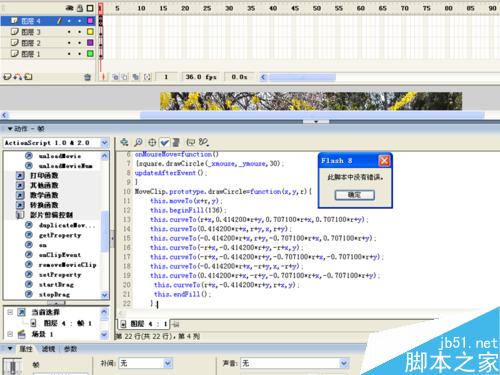
執行文件-保存命令,在對話框中輸入擦窗點擊確定按鈕進行保存,然后按ctrl+enter進行測試。

以上就是flash使用代碼制作擦窗效果方法介紹,操作很簡單的,大家學會了嗎?希望能對大家有所幫助!
|
新聞熱點
疑難解答